فہرست کا خانہ
گیمرز اور مختلف آن لائن کمیونٹیز کے لیے ایک بنیادی مواصلاتی پلیٹ فارم کے طور پر، Discord صارفین کو دوستوں اور ٹیم کے اراکین کے ساتھ صوتی اور ٹیکسٹ چیٹس میں مشغول ہونے کا ایک ہموار طریقہ فراہم کرتا ہے۔ تاہم، کسی بھی دوسری ایپلیکیشن کی طرح، ڈسکارڈ کو بعض اوقات مسائل کا سامنا کرنا پڑ سکتا ہے، جس کی وجہ سے یہ ایسی صورت میں سامنے آتا ہے جہاں یہ ٹھیک سے نہیں کھلتا یا کام نہیں کرتا۔
اس جامع گائیڈ کا مقصد Discord کے نہ کھلنے کی عام وجوہات کو حل کرنا اور ان مسائل کو حل کرنے اور ان کو حل کرنے کے لیے مرحلہ وار حل پیش کرنا ہے۔ چاہے آپ Discord میں نئے ہوں یا ایک تجربہ کار صارف جو مسائل کا سامنا کر رہا ہو، اس گائیڈ میں آپ کو اپنی آن لائن کمیونٹیز کے ساتھ دوبارہ رابطہ قائم کرنے اور تعاون کرنے میں مدد کرنے کے لیے قیمتی معلومات شامل ہیں۔
آئیے آپ کے آلے پر غیر ذمہ دار ڈسکارڈ ایپلیکیشن کی ممکنہ وجوہات اور حل تلاش کریں۔
مس نہ کریں:
- Discord مائک کام نہیں کر رہا Windows 10
- Discord No Root Error
Discord نہ کھلنے کے مسائل کی عام وجوہات
اس سیکشن میں، ہم کچھ عام وجوہات کا جائزہ لیں گے۔ Discord نہ کھولنے کے مسائل کے پیچھے جن کا سامنا بہت سے صارفین کو ہوتا ہے۔ ان وجوہات کو جاننے سے آپ کو اصل وجہ کو سمجھنے اور خرابی کو مؤثر طریقے سے حل کرنے میں مدد مل سکتی ہے۔
- فرسودہ سافٹ ویئر: ڈسکارڈ کے نہ کھلنے کی سب سے نمایاں وجوہات میں سے ایک پرانا سافٹ ویئر ہے۔ Discord ایپ مسلسل تیار ہو رہی ہے، اور ڈویلپرز زیادہ سے زیادہ یقینی بنانے کے لیے اپ ڈیٹ جاری کرتے ہیں۔چند وجوہات ہیں جن کی وجہ سے آپ کو اپنے آپریٹنگ سسٹم پر Discord ڈاؤن لوڈ کرنے میں مدد کی ضرورت پڑ سکتی ہے۔ ایک ممکنہ وضاحت یہ ہے کہ ہو سکتا ہے آپ کا آپریٹنگ سسٹم Discord کے ساتھ مطابقت نہ رکھتا ہو یا سافٹ ویئر چلانے کے لیے کم از کم تقاضوں کو پورا نہ کرے۔
آپ کے انٹرنیٹ کنکشن یا ہارڈ ویئر کے ساتھ مسائل ہو سکتے ہیں جو آپ کو Discord ڈاؤن لوڈ اور انسٹال کرنے سے روک رہے ہیں۔ آن لائن تحقیق کریں یا ان مسائل کو حل کرنے کے لیے مزید مشورے اور مدد کے لیے کسی تکنیکی ماہر سے مشورہ کریں۔
کیا ٹوٹی ہوئی یا خراب سسٹم فائلیں Discord کے نہ کھلنے پر اثر انداز ہو سکتی ہیں؟
سسٹم فائلز کسی کے مناسب کام کے لیے لازمی ہیں۔ آپریٹنگ سسٹم. اگر یہ فائلیں کرپٹ ہیں، تو یہ مختلف مسائل کا باعث بن سکتی ہیں، بشمول Discord کا نہ کھلنا۔ بعض اوقات، خراب سسٹم فائلوں کو SFC یا DISM اسکین چلا کر ٹھیک کیا جا سکتا ہے۔ تاہم، دیگر معاملات میں واحد حل آپریٹنگ سسٹم کو دوبارہ انسٹال کرنا ہو سکتا ہے۔
میں Discord کے نہ کھلنے کو کیسے ٹھیک کروں؟
کئی حل آپ کے Discord کے صحیح طریقے سے نہ کھلنے پر مدد کر سکتے ہیں۔ چیک کرنے والی پہلی چیزیں آپ کا انٹرنیٹ کنکشن اور OS اپ ڈیٹس ہیں، اور ان میں سے کوئی بھی آپ کے Discord کے تیز یا سست عمل کو براہ راست متاثر کر سکتا ہے۔
اس کے علاوہ، اس بات کو یقینی بنائیں کہ آپ نے Discord کے سرورز کو عارضی ڈسکارڈ بند ہونے کے لیے چیک کیا ہے۔ یہ بیک گراؤنڈ ڈسکارڈ کے عمل کو فوری طور پر روک سکتا ہے اور جب ایپ اپ ڈیٹ کرنے کی کوشش کر رہی ہو تو ممکنہ خراب یا خراب فائلوں کا سبب بن سکتی ہے۔ اگر کوئی اپڈیٹ ہے۔دستیاب ہے، اسے لاگو کریں اور Discord کو دوبارہ شروع کریں۔
Windows میں Discord فولڈر کہاں ہے؟
Windows میں Discord فولڈر C:\Users[USERNAME]\AppData\Local\Discord پر واقع ہے۔ یہ وہ جگہ ہے جہاں Discord اپنی تمام فائلوں کو اسٹور کرے گا۔
میں Discord CPU کے استعمال کو کیسے کم کروں؟
Discord CPU کے استعمال کو کم کرنے کے لیے آپ کچھ چیزیں کر سکتے ہیں۔ ایک آپ کے کمپیوٹر کے پرفارمنس مانیٹر میں ڈسکارڈ کے عمل کو شامل کرنا ہے۔ اس سے آپ کو یہ دیکھنے میں مدد ملے گی کہ CPU کے استعمال کا بڑا حصہ کہاں سے آتا ہے۔
ایک اور چیز جو آپ کر سکتے ہیں وہ ہے کسی بھی غیر ضروری پروگرام یا ڈسکارڈ پروسیس کو بند کرنا جو بیک گراؤنڈ میں چل رہے ہیں۔ یہ آپ کے کمپیوٹر کے کچھ وسائل کو دوسرے کاموں کے لیے خالی کر دے گا۔ آخر میں، آپ Discord کے لیے معیار کی ترتیبات کو کم کرنے کی کوشش کر سکتے ہیں۔
میں Discord کو دوبارہ کیسے انسٹال کروں؟
اگر آپ Discord کو دوبارہ انسٹال کرنا چاہتے ہیں، تو آپ کو پہلے تمام Discord کے عمل کو بند کرنا ہوگا۔ تمام عمل ختم ہونے کے بعد، آپ انسٹالیشن کے عمل کے ساتھ آگے بڑھ سکتے ہیں۔ ذہن میں رکھیں کہ Discord کو دوبارہ انسٹال کرنے پر کوئی بھی غیر محفوظ کردہ ڈیٹا ضائع ہو جائے گا۔
آپ کو اپنے کمپیوٹر سے Discord ایپ کو اَن انسٹال کرنا ہوگا۔ ونڈوز پی سی پر ایسا کرنے کے لیے، کنٹرول پینل پر جائیں اور "پروگرام شامل کریں یا ہٹائیں" کو منتخب کریں۔ انسٹال کردہ پروگراموں کی فہرست میں ڈسکارڈ تلاش کریں اور "ان انسٹال" پر کلک کریں۔
تصدیق کریں کہ آپ Discord کو اَن انسٹال کرنا چاہتے ہیں اور عمل کو مکمل کرنے کے لیے پرامپٹس پر عمل کریں۔ ایک بار جب Discord ان انسٹال ہو جائے تو آپ آگے بڑھ سکتے ہیں۔اسے دوبارہ انسٹال کیا جا رہا ہے۔
میرا ڈسکارڈ کیوں نہیں کھل رہا ہے؟
آپ کے ڈسکارڈ کے نہ کھلنے کی چند ممکنہ وجوہات ہیں۔ یہ آپ کے انٹرنیٹ کنکشن کے ساتھ مسئلہ ہو سکتا ہے، آپ کے کمپیوٹر پر کسی دوسرے پروگرام کے ساتھ تنازعہ ہو سکتا ہے، یا خود Discord ایپلیکیشن کے ساتھ کوئی مسئلہ ہو سکتا ہے۔
اگر آپ کو Discord کو کام کرنے میں دشواری ہو رہی ہے، تو یہ چیک کرنے کے قابل ہے مزید معلومات کے لیے سرکاری سپورٹ سائٹ۔ صارفین کی پریشانیوں کی وجہ سے کوئی معلوم مسئلہ ہو سکتا ہے، اور سپورٹ ٹیم نے پہلے ہی ایک حل شائع کر دیا ہے۔
Discord 2022 کیوں نہیں کھل رہا؟
Discord 2022 میں نہیں کھل رہا ہے جس کی وجہ سے مختلف وجوہات. سب سے زیادہ ممکنہ وجہ یہ ہے کہ ڈویلپرز نے ابھی تک گیم ختم نہیں کی ہے اور اب بھی اس پر کام کر رہے ہیں۔
ایک اور امکان یہ ہے کہ گیم کو کسی وجہ سے روک دیا گیا ہو، جیسے مالی مشکلات یا ڈویلپرز کے درمیان تخلیقی اختلافات۔ یہ بھی ممکن ہے کہ Discord کے پاس اب ہر کسی کے لیے گیم کھولنے کے لیے افرادی قوت نہ ہو۔
اگر میں Discord کو دوبارہ شروع کروں تو کیا میں اپنی Discord فائلوں سے محروم ہو جاؤں گا؟
Discord ایک صوتی اور ٹیکسٹ چیٹ ہے۔ گیمرز کے لیے ایپ جو آپ کو آسانی سے دوستوں کو ڈھونڈنے، شامل ہونے اور ان کے ساتھ چیٹ کرنے دیتی ہے۔ یہ مفت، محفوظ ہے اور آپ کے ڈیسک ٹاپ اور فون پر کام کرتا ہے۔ جب آپ Discord کو دوبارہ شروع کرتے ہیں، تو یہ آپ کی تمام کھلی چیٹس اور فائلوں کو بند کر دے گا۔ تاہم، جب آپ ایپ کو دوبارہ شروع کریں گے تو آپ کی Discord فائلیں حذف نہیں ہوں گی۔
میں Discord کیش کو کیسے صاف کرسکتا ہوںفائلز؟
ڈسکارڈ کیش فائلز کو سیٹنگز مینو میں جا کر اور "کلیئر کیش" آپشن کو منتخب کر کے صاف کیا جا سکتا ہے۔ یہ آپ کے Discord کلائنٹ سے تمام کیشڈ ڈیٹا کو ہٹا دے گا، بشمول کسی بھی اسٹور کردہ پیغامات یا چینلز۔
کارکردگی اور سیکورٹی. آپ کی Discord ایپ یا آپریٹنگ سسٹم کو اپ ٹو ڈیٹ رکھنے میں ناکامی مطابقت کے مسائل کا باعث بن سکتی ہے اور ایپ کو کھولنے سے روک سکتی ہے۔ - خراب یا خراب فائلیں: Discord مختلف سسٹم اور ایپلیکیشن پر انحصار کرتا ہے۔ فائلوں کو مناسب طریقے سے کام کرنے کے لئے. فائل میں بدعنوانی یا نقصان کے واقعات ایپ کے معمول کے کام میں خلل ڈال سکتے ہیں، جس کی وجہ سے یہ کھل نہیں پاتی۔ SFC اسکین چلانے سے، جیسا کہ پہلے ذکر کیا گیا ہے، ایسے مسائل کا پتہ لگانے اور اسے ٹھیک کرنے میں مدد مل سکتی ہے۔
- انٹرنیٹ کنیکٹیویٹی کے مسائل: درست طریقے سے کام کرنے کے لیے Discord کو ایک مستحکم انٹرنیٹ کنکشن کی ضرورت ہوتی ہے۔ آپ کے انٹرنیٹ کنکشن میں کوئی رکاوٹ یا اتار چڑھاؤ ایپ کے کھلنے یا بہتر طریقے سے کام نہ کرنے کا باعث بن سکتا ہے۔ Discord استعمال کرنے سے پہلے یہ یقینی بنانا ضروری ہے کہ آپ کے آلے کا انٹرنیٹ سے قابل بھروسہ کنکشن ہے۔
- اوور لوڈڈ کیشے: جب آپ Discord استعمال کرتے ہیں تو ایپ عارضی ڈیٹا کو کیش فائلوں کی شکل میں اسٹور کرتی ہے۔ وقت گزرنے کے ساتھ، یہ فائلیں جمع ہو سکتی ہیں، جس سے سسٹم کے اہم وسائل استعمال ہو سکتے ہیں اور ایپ میں خرابی پیدا ہو سکتی ہے یا کھل نہیں سکتی۔ کیش اور مقامی ایپ ڈیٹا کو صاف کرنے سے اس مسئلے کو حل کرنے میں مدد مل سکتی ہے۔
- بیک گراؤنڈ ایپس اور پروسیسز: اگر آپ کے آلے پر بہت زیادہ بیک گراؤنڈ ایپس یا پروسیسز چل رہے ہیں تو Discord کھولنے سے قاصر ہو سکتا ہے۔ ، سسٹم کے وسائل کا ایک بڑا حصہ استعمال کرنا۔ غیر ضروری بیک گراؤنڈ ایپس اور پروسیسز کو بند کرنے سے وسائل کو خالی کرنے میں مدد مل سکتی ہے اور ڈسکارڈ کو چلانے کی اجازت مل سکتی ہے۔آسانی سے۔
- پراکسی اور ڈی این ایس سیٹنگز: آپ کے ڈیوائس پر غلط یا متصادم پراکسی اور ڈی این ایس سیٹنگز بھی ڈسکارڈ کو نہ کھولنے کا سبب بن سکتی ہیں۔ پراکسی سیٹنگز کو غیر فعال کرنے یا DNS سیٹنگز کو ری سیٹ کرنے سے اس مسئلے کو حل کرنے میں مدد مل سکتی ہے۔
- ہارڈ ویئر یا سسٹم کی عدم مطابقت: آخر میں، یہ یقینی بنانا بہت ضروری ہے کہ آپ کا آلہ Discord کو چلانے کے لیے کم از کم تقاضوں کو پورا کرتا ہے۔ پرانے آلات یا آپریٹنگ سسٹم ایپ کے ساتھ مطابقت نہیں رکھتے، جس کی وجہ سے یہ نہیں کھلتی۔ مطابقت کی جانچ کرنا اور ضرورت پڑنے پر اپنے سسٹم کو اپ ڈیٹ کرنا اس مسئلے کو روک سکتا ہے۔
Discord کے نہ کھلنے کے مسائل کی عام وجوہات کو پہچان کر، آپ بنیادی مسئلے کو بہتر طریقے سے پہچان سکتے ہیں اور خرابی کو دور کرنے کے لیے مناسب حل کا اطلاق کرسکتے ہیں۔ جلدی اور مؤثر طریقے سے۔
ڈسکارڈ نہ کھلنے کو کیسے ٹھیک کریں
اگر آپ کو ڈسکارڈ کو ٹھیک کرنے کی ضرورت ہو تو ٹاسک مینیجر کا استعمال کریں
بڑے پیمانے پر استعمال ہونے والے کمیونیکیشن پلیٹ فارم کے طور پر، ڈسکارڈ کا کبھی کبھار غیر متوقع طور پر سامنا ہوسکتا ہے۔ غلطیاں، ایپ کو کھولنے سے روکتی ہیں۔ اس طرح کے مسائل ناقص سسٹم فائلوں، خراب شدہ یا مالویئر سے متاثرہ فائلوں، یا یہاں تک کہ بیک گراؤنڈ ایپس کی وجہ سے تنازعات کا باعث بن سکتے ہیں۔
ان حالات میں، Discord کھولنے کے لیے ٹاسک مینیجر کا استعمال کرنا یا ٹاسک مینیجر کے ذریعے ایپلیکیشن کو زبردستی بند کرنا مسئلہ کو حل کرنے میں مدد کریں. اس فوری حل کو انجام دینے کے بارے میں یہاں ایک مختصر گائیڈ ہے۔
مرحلہ 1 : ٹاسک بار پر دائیں کلک کرکے ٹاسک مینیجر کو لانچ کریں۔مین مینو.

مرحلہ 2 : 'ٹاسک مینیجر' ونڈو میں، 'ڈسکارڈ' کو منتخب کریں اور ڈراپ ڈاؤن فہرست سے 'اینڈ ٹاسک' کو منتخب کریں۔ یہ ڈسکارڈ کو بند کردے گا اور ممکنہ طور پر غلطی کو مسترد کریں۔

مرحلہ 3:
Discord کھولنے کی کوشش کریں اور دیکھیں کہ آیا یہ کامیابی سے چلتا ہے۔
SFC چلائیں۔ اگر آپ ڈسکارڈ کو نہیں کھول سکتے ہیں تو اسکین کریں
ایس ایف سی (سسٹم فائل چیکر) اسکین چلانا Discord سے وابستہ خراب سسٹم فائلوں کی شناخت کا ایک موثر طریقہ ہے۔ یہ یوٹیلیٹی ایپ سے متعلق تمام سسٹم فائلوں کو اسکین کرتی ہے، کسی بھی مسئلے کا پتہ لگاتی ہے، اور انہیں ٹھیک کرنے میں مدد کرتی ہے، اس بات کو یقینی بناتی ہے کہ آپ کا Discord بغیر کسی خامی کا سامنا کیے آسانی سے چلتا ہے۔
اسکین مکمل ہونے کے بعد، مسئلے کی نشاندہی کی جائے گی اور ڈسکارڈ نہیں کھلے گا فکسنگ کے مطابق حل کیا جائے۔ آپ کے آلے پر SFC اسکین چلانے کے لیے یہ اقدامات ہیں۔
مرحلہ 1 : ٹاسک بار سرچ باکس سے کمانڈ پرامپٹ لانچ کریں اور مکمل مراعات کے ساتھ ایڈمنسٹریٹر کے طور پر چلانے کے لیے یوٹیلیٹی پر ڈبل کلک کریں۔

مرحلہ 2 : کمانڈ پرامپٹ میں 'sfc /scan ٹائپ کریں۔ جاری رکھنے کے لیے enter پر کلک کریں۔ SFC اسکین شروع ہو جائے گا، اور شروع کرنے سے مسئلہ مکمل ہوتے ہی حل ہو جائے گا۔

کلیئر لوکل اور ڈسکارڈ کیش ایپ ڈیٹا
بعض اوقات ایپلیکیشن کے ساتھ دستیاب کیش ڈیٹا سسٹم پر بوجھ ڈالتا ہے اور کسی خاص ایپلیکیشن سے منسلک سسٹم کی خرابیوں کا سبب بنتا ہے۔ اس کے بعد یہ ایپلی کیشن کے معمول کے کام کو روکتا ہے۔ اسی کے لئے جاتا ہےاختلاف آپ کے آلے پر انسٹال ہونے پر، ہو سکتا ہے اس نے ایپ کیش یا مقامی ڈیٹا کیش بنایا ہو۔
Discord سے وابستہ مقامی ڈیٹا یا ایپ کیشے کو صاف کرنے سے Discord کی خرابی نہیں کھلے گی۔ پیروی کرنے کے لیے یہ اقدامات ہیں:
مرحلہ 1 : کی بورڈ سے 'رن یوٹیلیٹی' لانچ کریں ونڈوز کی + آر پر کلک کرکے اور اسے بطور ایڈمنسٹریٹر چلائیں۔ کمانڈ باکس میں، '%appdata%' ٹائپ کریں اور جاری رکھنے کے لیے 'OK' پر کلک کریں۔

مرحلہ 2 : اگلی ونڈو میں، 'Discord' کا فولڈر منتخب کریں اور ڈراپ ڈاؤن فہرست سے 'delete' کو منتخب کرنے کے لیے فولڈر پر دائیں کلک کریں۔ یہ سسٹم سے ڈسکارڈ کی تمام کیشے فائلوں کو حذف کردے گا۔ مرحلہ 1 پر عمل کرتے ہوئے دوبارہ 'رن یوٹیلیٹی' لانچ کریں، اور کمانڈ باکس میں '%localappdata%' ٹائپ کریں اور جاری رکھنے کے لیے 'OK' پر کلک کریں۔

مرحلہ 3 : اگلی ونڈو میں، 'Discord' کا فولڈر منتخب کریں اور ڈراپ ڈاؤن مینو سے ڈیلیٹ کو منتخب کریں۔ یہ سسٹم سے تمام مقامی ڈیٹا یا ڈسکارڈ کے کیشے کو حذف کر دے گا۔ Discord کو دوبارہ لانچ کرنے کی کوشش کریں۔

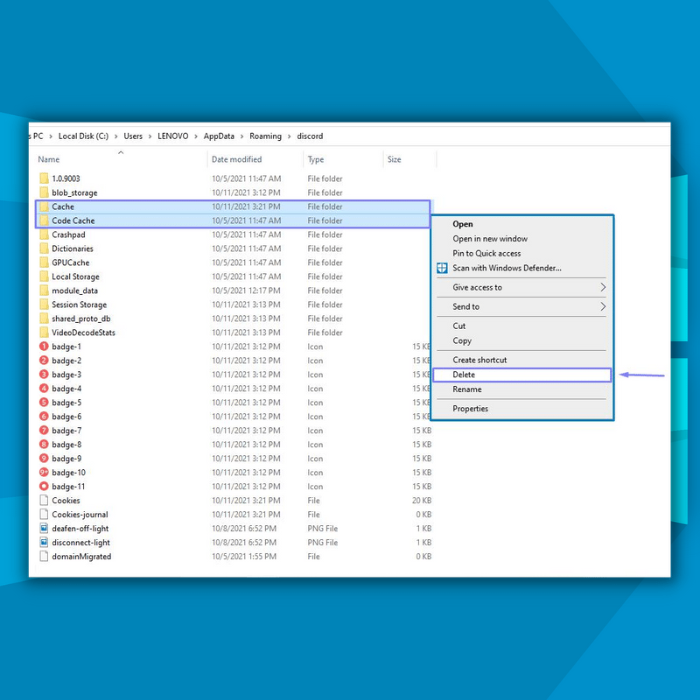
اگر آپ کو ڈسکارڈ کے مسائل کا سامنا ہو تو پراکسیز کو غیر فعال کریں
پراکسی آپ کے آلے کے سسٹم میں ایک حفاظتی پرت کے طور پر کام کرتی ہیں، ٹریفک کو فلٹر کرتی ہیں اور سیکیورٹی کی اضافی سطح فراہم کرتی ہیں۔ ڈسکارڈ جیسی تھرڈ پارٹی ایپلیکیشنز کا استعمال کرتے وقت، انہیں آپ کے سسٹم کی ریفرنس سیٹنگز اور پراکسی کنفیگریشنز کے ذریعے قائم کردہ اصولوں کی پابندی کرنی چاہیے۔
پراکسیز کے مسائل کے نتیجے میں 'ڈسکارڈ نہیں کھلے گا' جیسی خرابیاں پیدا ہو سکتی ہیں۔یہ خرابی، اپنے آلے پر پراکسی سیٹنگز کو غیر فعال کرنے پر غور کریں۔ پراکسی سیٹنگز کو غیر فعال کرنے کے لیے نیچے دیے گئے مراحل پر عمل کریں:
مرحلہ 1 : مین مینو سے سیٹنگز لانچ کریں یا شارٹ کٹ کیز استعمال کریں (ونڈوز کی + I.)
 <0 مرحلہ 2: سیٹنگز ونڈو میں، 'نیٹ ورک اور انٹرنیٹ' کو منتخب کریں اور اس کے بعد بائیں پین سے 'پراکسی' ٹیب کو منتخب کریں۔ اگلی ونڈو میں، 'خودکار طریقے سے سیٹنگز کا پتہ لگائیں' کا آپشن منتخب کریں جس کے بعد 'پراکسی سرور استعمال کریں' پر کلک کریں اور اسے آف کریں۔
<0 مرحلہ 2: سیٹنگز ونڈو میں، 'نیٹ ورک اور انٹرنیٹ' کو منتخب کریں اور اس کے بعد بائیں پین سے 'پراکسی' ٹیب کو منتخب کریں۔ اگلی ونڈو میں، 'خودکار طریقے سے سیٹنگز کا پتہ لگائیں' کا آپشن منتخب کریں جس کے بعد 'پراکسی سرور استعمال کریں' پر کلک کریں اور اسے آف کریں۔

DNS کی ترتیبات چیک کریں کہ کیا Discord ایپلیکیشن نہیں کھلے گی
آپ کے آلے پر DNS آخری ملاحظہ کی گئی ویب سائٹ کا کیش بنانے میں مدد کرتا ہے۔ ویب سائٹس کے لیے کیشے کو ذخیرہ کرنے سے سسٹم اور سسٹم فائلوں پر بوجھ پڑ سکتا ہے، اور اس کے نتیجے میں 'ڈسکارڈ نہیں کھلے گا' جیسی خرابیاں ہو سکتی ہیں۔ کیشے کو صاف کر کے DNS سیٹنگز کو دوبارہ ترتیب دینے سے مقصد پورا ہو جائے گا۔ یہ ہیں اقدامات:
مرحلہ 1 : کی بورڈ سے، 'رن' یوٹیلیٹی کو لانچ کرنے کے لیے بیک وقت ونڈوز کی + R پر کلک کریں۔ کمانڈ باکس میں، 'cmd' ٹائپ کریں اور جاری رکھنے کے لیے enter پر کلک کریں۔

مرحلہ 2 : کمانڈ پرامپٹ میں 'ipconfig/flushdns' ٹائپ کریں۔ عمل کو مکمل کرنے کے لیے enter پر کلک کریں۔ یہ DNS کی ترتیبات کو دوبارہ ترتیب دے گا اور ویب سائٹ سے منسلک کیشے کو صاف کر دے گا۔

ڈسکارڈ نہ کھلنے کو ٹھیک کرنے کے لیے کمانڈ پرامپٹ کا استعمال کریں
کمانڈ پرامپٹ یوٹیلیٹی کے ذریعے غلطیوں کو ٹھیک کرنا ہمیشہ ایک محفوظ آپشن ہوتا ہے۔ یہ سسٹم کی مختلف خصوصیات تک رسائی یا ختم کرنے میں مدد کرتا ہے۔ڈیوائس سے غلطیوں کو ختم کریں۔ Discord نہیں کھلے گا کو ٹھیک کرنے کے لیے کمانڈ پرامپٹ ایکشن کا استعمال غلطی کو ٹھیک کرنے میں مدد کر سکتا ہے۔ آپ کمانڈ پرامپٹ کے ذریعے ڈسکارڈ کو ختم کر سکتے ہیں۔ پیروی کرنے کے لیے یہ مراحل ہیں:
مرحلہ 1 : کی بورڈ کے ذریعے ونڈوز کی + آر کے ذریعے 'رن' یوٹیلیٹی لانچ کریں۔ کمانڈ باکس میں 'cmd' ٹائپ کریں اور 'OK' پر کلک کریں۔ جاری رکھنے کے لئے. کمانڈ پرامپٹ شروع ہوگا۔

مرحلہ 2 : کمانڈ پرامپٹ میں، 'taskkill /F /IM Discord.exe' ٹائپ کریں اور کارروائی مکمل کرنے کے لیے enter پر کلک کریں۔ سسٹم پس منظر میں کام کرنے والی تمام ڈسکارڈ فائلوں کو پہچانے گا اور اس عمل کو ختم کرنے کے لیے تمام فائلوں کو ختم کر دے گا۔

ڈسکارڈ نہ کھلنے کو ٹھیک کرنے کے لیے ڈیوائس پر ایک تاریخ اور وقت سیٹ کریں
زیادہ تر تھرڈ پارٹی ایپلیکیشنز آپ کے ڈیوائس کے وقت اور تاریخ کے مطابق کام کرتی ہیں۔ کوئی بھی تبدیلی عام کام کاج میں خلل ڈال سکتی ہے اور غلطیوں کا باعث بن سکتی ہے۔ آپ کے آلے کی تاریخ اور وقت کی ترتیبات کی وجہ سے بھی ڈسکارڈ نہیں کھلے گا۔ تاریخ اور وقت مقرر کرنے سے غلطی دور ہو سکتی ہے۔ پیروی کرنے کے لیے یہ مراحل ہیں:
مرحلہ 1 : اپنے آلے کے مین مینو سے 'سیٹنگز' لانچ کریں یا شارٹ کٹ استعمال کریں (ونڈوز کی + I.)

مرحلہ 2 : ترتیبات کے مینو میں، 'وقت اور زبان' کا آپشن منتخب کریں۔ نئی ونڈو میں، وقت اور تاریخ کے ٹیب کو ٹوگل کریں، یعنی 'وقت خود بخود سیٹ کریں۔' ٹیب کو موڑ دیں۔ آن، اور آپ کا آلہ آپ کے پسندیدہ ملک اور علاقے کے مطابق وقت اور تاریخ سیٹ کرے گا۔

اپ ڈیٹ کریںسسٹم اور اپڈیٹ ڈسکارڈ
جبکہ ڈسکارڈ دوستوں، کنبہ اور ساتھیوں کے ساتھ جڑے رہنے کے لیے ایک بہترین ٹول ہے، لیکن اس میں بعض اوقات ایسی خامیاں یا کیڑے بھی آ سکتے ہیں جو صارفین کو پلیٹ فارم تک رسائی سے روکتے ہیں۔
ایک اس خرابی کی سب سے عام وجوہات میں سے آپ کے آلے پر پرانا سافٹ ویئر ہے۔ چونکہ Discord استعمال اور کارکردگی کو بہتر بنانے کے لیے مسلسل تبدیل اور اپ ڈیٹ ہو رہا ہے، اس لیے یہ یقینی بنانا بہت ضروری ہے کہ آپ کا آپریٹنگ سسٹم اور Discord کلائنٹ ہمیشہ اپ ٹو ڈیٹ رہیں۔
اس پر سافٹ ویئر اپ ڈیٹس کو چیک کر کے تیزی سے کیا جا سکتا ہے۔ آپ کا آلہ اور Discord ایپ کے اندر۔ ایک بار جب آپ اپنے آپریٹنگ سسٹم اور ڈسکارڈ کلائنٹ کو اپ ڈیٹ کر لیتے ہیں، تو آپ کو بغیر کسی مسئلے کے پلیٹ فارم تک رسائی حاصل کرنے کے قابل ہونا چاہیے۔ Discord کو ٹھیک کرنے کے لیے اپنے سسٹم کو اپ ڈیٹ کرنے کے لیے یہ مناسب اقدامات ہیں:
مرحلہ 1 : مین مینو کے ذریعے سیٹنگز لانچ کریں اور سیٹنگز ونڈو سے اپ ڈیٹ اور سیکیورٹی آپشن کو منتخب کریں۔

مرحلہ 2 : اپ ڈیٹ اور سیکیورٹی ونڈو میں، ونڈوز اپ ڈیٹ کا آپشن منتخب کریں۔ اور اپ ڈیٹس کی جانچ کریں — Discord کی خرابیوں کو ٹھیک کرنے کے لیے اپ ڈیٹ کو منتخب کریں۔

اگر آپ ڈسکارڈ کو نہیں کھول سکتے ہیں تو پس منظر کی ایپس کو بند کریں
جب آپ اپنے آلے پر کوئی تھرڈ پارٹی ایپلیکیشن یا سافٹ ویئر استعمال کررہے ہیں، تو یہ ایک تصویر کو میموری میں رکھتا ہے۔ آپ کے آلے پر موجود اس میموری کو ایک 'بیک گراؤنڈ ایپ' کہا جاتا ہے۔Discord کے ساتھ غلطیاں۔
تمام بیک گراؤنڈ ایپس کو بند کرنے سے میموری کی کھپت کم ہو جائے گی اور خرابی دور ہو جائے گی۔ ڈسکارڈ نہ کھلنے کو ٹھیک کرنے کے لیے مندرجہ ذیل اقدامات ہیں:
مرحلہ 1 : اپنے آلے کے مین مینو سے سیٹنگز لانچ کریں اور سیٹنگ مینو سے 'پرائیویسی' کا آپشن منتخب کریں۔

مرحلہ 2 : پرائیویسی ونڈو میں 'بیک گراؤنڈ ایپس' آپشن کو منتخب کریں۔

مرحلہ 3 : اس میں اگلی ونڈو میں، 'ایپس کو بیک گراؤنڈ میں چلنے دیں' ٹیب کو بند کریں۔ یہ تمام بیک گراؤنڈ ایپس کو غیر فعال کر دے گا اور خرابی کو دور کر دے گا۔

اگر ڈسکارڈ نہیں کھلتا ہے تو اسے ان انسٹال اور دوبارہ انسٹال کریں
اگر ڈسکارڈ کو حل کرنے کے لیے کوئی بھی فوری حل کرنے کا طریقہ کار نہیں کرتا ہے تو اس سے خرابی نہیں کھلے گی، پھر ایپلیکیشن کو ان انسٹال کرکے دوبارہ انسٹال کریں۔ آپ کے آلے پر Discord ایپ آپ کی مدد کرے گی۔ پیروی کرنے کے لیے یہ مراحل ہیں:
مرحلہ 1 : ٹاسک بار کے سرچ باکس سے کنٹرول پینل لانچ کریں اور اسے لانچ کرنے کے لیے آپشن پر ڈبل کلک کریں۔

مرحلہ 2 : کنٹرول پینل مینو میں 'پروگرامز' کا آپشن منتخب کریں۔

مرحلہ 3 : اگلی ونڈو میں 'پروگرامز اور فیچرز' کا آپشن منتخب کریں۔ نیویگیٹ کریں، فہرست سے 'ڈسکارڈ' تلاش کریں، اور 'ان انسٹال' پر کلک کریں۔ ' ٹیب۔

مرحلہ 4 : ان انسٹال ہونے کے بعد، اپنے آلے کو ریبوٹ کریں اور ایپلیکیشن کو دوبارہ انسٹال کریں۔
Discord نہ کھلنے کے بارے میں اکثر پوچھے جانے والے سوالات
میں اپنے آپریٹنگ سسٹم میں Discord کو ڈاؤن لوڈ کیوں نہیں کرسکتا؟
وہاں

